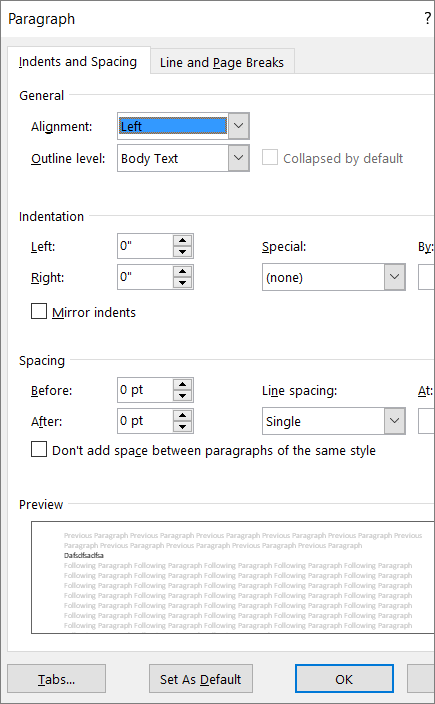Nội dung cần sửa
Sử dụng cỡ phông lớn hơn (11 điểm trở lên), phông chữ sans-serif và đủ khoảng trắng.
Lý do cần sửa
Những người mắc chứng khó đọc mô tả họ thấy văn bản "lộn xộn" trên một trang (việc nén một dòng văn bản vào dòng bên dưới). Họ thường thấy văn bản dính vào nhau hoặc bị biến dạng.
Đối với những người mắc chứng khó đọc hoặc có thị lực kém, hãy giảm tải việc đọc. Ví dụ: họ có thể hưởng lợi từ các phông chữ sans serif quen thuộc, như Arial hoặc Calibri. Tránh sử dụng toàn bộ chữ viết hoa và quá nhiều chữ nghiêng hay gạch chân. Đưa vào nhiều khoảng trắng giữa các câu và đoạn văn.
Cách sửa lỗi
Sử dụng định dạng phông chữ trợ năng
-
Chọn văn bản của bạn.
-
Chọn tab Định dạng Văn bản.
-
Trong nhóm Phông chữ cung cấp tùy chọn cho loại, cỡ, kiểu và màu phông, chọn lựa chọn định dạng của bạn.
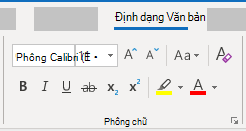
Điều chỉnh khoảng cách giữa các câu và đoạn văn
Tăng hoặc giảm khoảng trắng giữa các câu và đoạn văn.
-
Chọn văn bản của bạn.
-
Chọn tab Định dạng Văn bản.
-
Trong nhóm đoạn văn , ở góc dưới bên phải của nhóm, chọn nút công cụ khởi động hộp thoại. Hộp thoại Đoạn văn mở ra, hiển thị tab Thụt lề và Giãn cách.
-
Bên dưới mục Giãn cách, chọn các tùy chọn giãn cách bạn muốn.